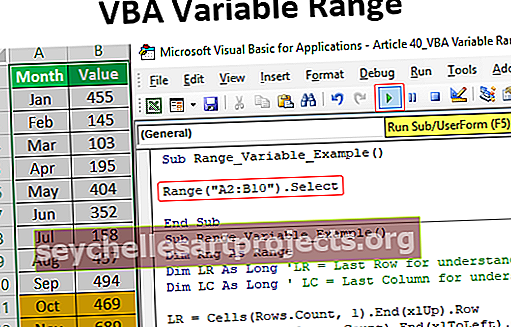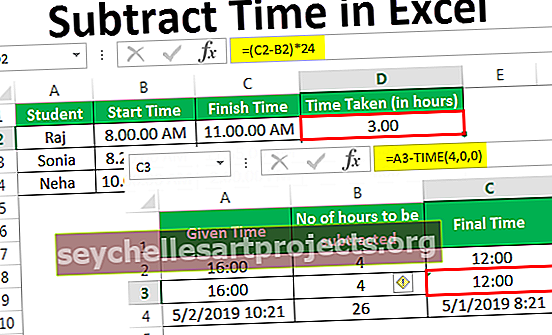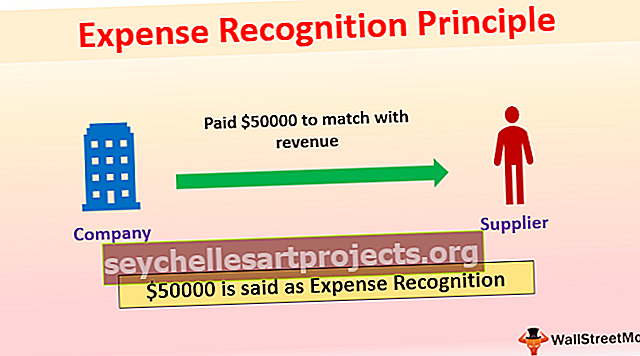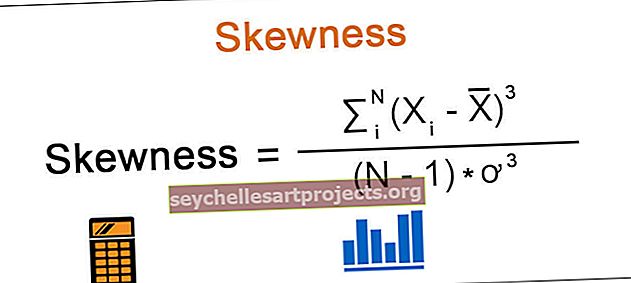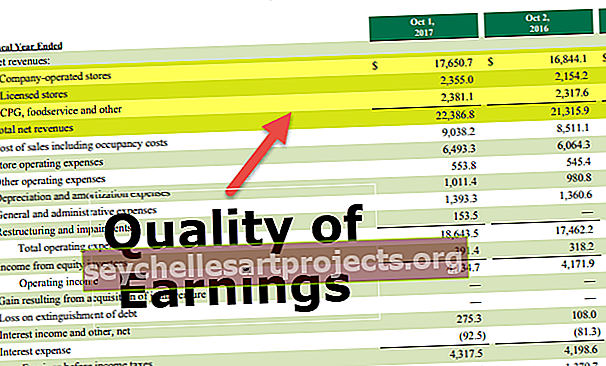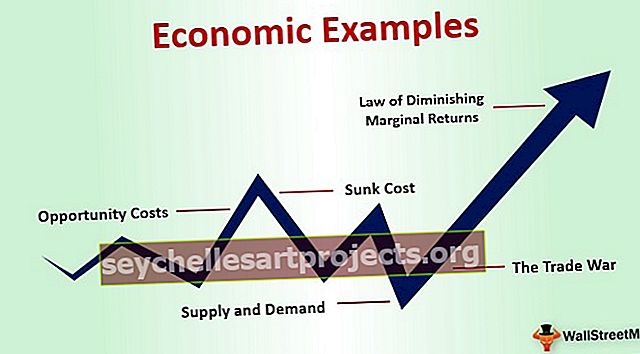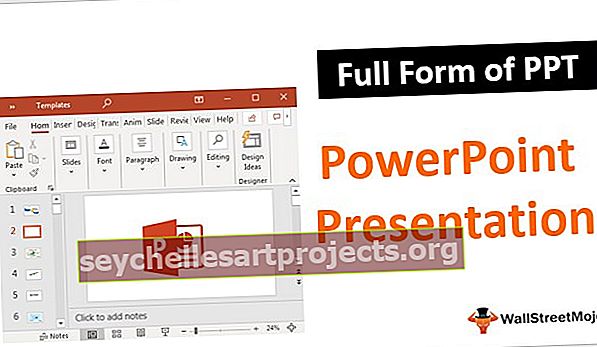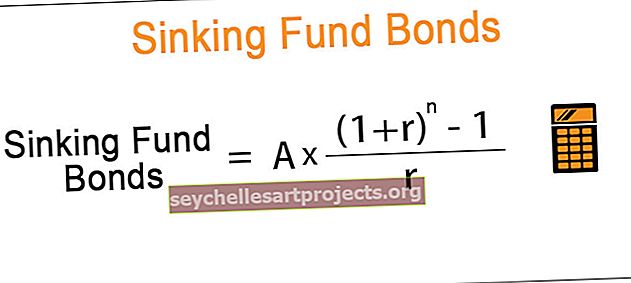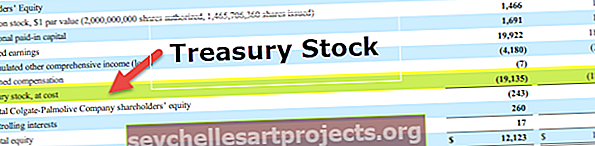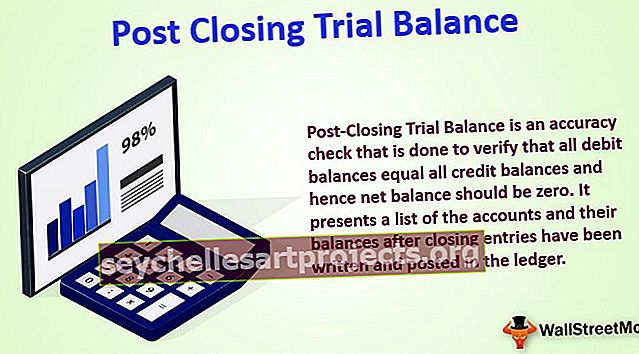Pilna PPT forma (apibrėžimas, funkcijos) Kaip tai veikia?
Pilna PPT forma - „PowerPoint“ pristatymas
Visa PPT forma yra „PowerPoint“ pristatymas. „PowerPoint“ pristatymas gali būti apibrėžiamas kaip pristatymai, paprastai naudojami verslo susitikimuose švietimo tikslais, pvz., Mokymams, įvadui ir pan., Ir netgi naudojami studentų kuriant savo vidurinės mokyklos / kolegijos projektus ir užduotis. Jie paruošiami gaunant ir sujungiant atskiras skaidres kartu su „MS PowerPoint“ programine įranga.
PPT ypatybės
PPT funkcijos pateikiamos taip:

- Tinkinamos skaidrės : viena iš geriausių „PowerPoint“ pateikimo savybių yra ta, kad ji pateikiama su pritaikomomis skaidrėmis. Ji sukūrė šabloną, kad naudojant spalvų schemas, kurios yra iš anksto nustatytos, tačiau jas taip pat gali pritaikyti vartotojai, norintys sugalvoti savo asmenines temas. Vartotojai netgi gali prie savo skaidrių pridėti garsų, animacijų, iš anksto įrašytų pasakojimų ir pan., Kad įtikintų tą patį faktorių ir patenkintų tikslinę auditoriją.
- Tinka mobiliesiems : „PowerPoint“ pristatymai dabar pritaikyti ir mobiliesiems. Ankstesni PPT buvo skirti tik kompiuteriams ir nešiojamiesiems kompiuteriams, tačiau atsižvelgiant į skaitmeninimą ir didėjantį išmaniųjų telefonų vartotojų skaičių, jie dabar yra įvairios programos, skirtos „Windows“, „IOS“ ir „Android“, taip pat planšetinių kompiuterių vartotojams, todėl PPT galima pasiekti ir išmaniuosiuose telefonuose. Tai reiškia, kad vartotojai gali naudoti PPT bet kur ir bet kur, net neturėdami tam reikalo prieigos prie darbalaukio ar nešiojamojo kompiuterio. Programinė įranga dabar yra nešiojama ir tuo pačiu metu funkcionali, o tai leidžia vedėjams sukurti PPT ir repetuoti juos naudojant prieš kreipiantis į tikslinę auditoriją.
- Sutelktas pristatymas : dar viena geriausia „PowerPoint“ pristatymo savybė yra ta, kad ji suteikia galimybę sutelkti pristatymą, kuriame vartotojai gali lengvai ir užtikrintai išdėstyti idėjas ir perspektyvą tikslinei auditorijai. Projektorius rodo PPT dideliame ekrane, o vedėjas gali peržiūrėti savo užrašus ir kitas skaidres savo nešiojamajame kompiuteryje.
- Svarbiausi dalykai : vedėjai, naudodamiesi PPT, gali pabrėžti svarbius dalykus, kai jie atstovauja auditorijai. Vedėjai gali pabrėžti svarbius dalykus naudodamiesi programos priartinimo funkcija, kur jie gali nutolinti ir priartinti segmentus, kai tik reikia, ir padaryti jų pristatymus įdomesnius ir patrauklesnius tikslinėms auditorijoms.
- Bendri projektai : vartotojai gali išsaugoti savo PPT savo „OneDrive“ paskyroje, o tai padės jiems padaryti prieinamus kitiems vartotojams. Vedėjai netgi gali dalytis savo PPT per debesį, kur jie gali pasidalinti tų pačių nuorodomis su savo kolegomis.
PPT funkcijos
„PowerPoint“ pristatymus plačiai naudoja įmonės, švietimo institutai ir vyriausybinės institucijos, norėdamos pasiūlyti skaitmeninę skaidrių demonstraciją, kuri yra dar patrauklesnė ir padeda patenkinti tikslines auditorijas teisingai pateikdama jiems norimą žinutę informacija, kuri priešingu atveju būtų buvusi tikrai sudėtinga. PPT padeda pagerinti pristatymą, todėl vedėjai dažnai teikia pirmenybę jiems, palyginti su kitomis galimomis galimybėmis. PPT funkcija yra atvaizduoti vaizdus ar grafikus ir atkreipti auditorijos dėmesį į svarbius aspektus ir galutinį pranešimą.
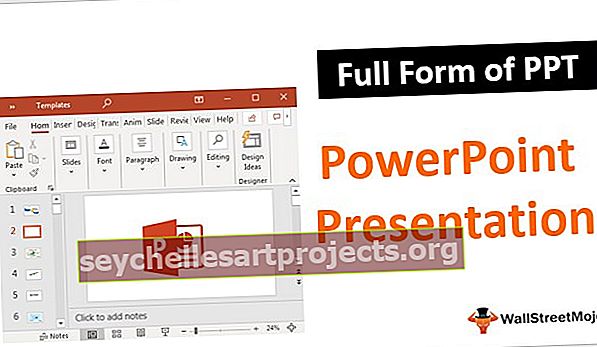
PPT naudojimas
PPT naudojimo būdai pateikiami ir išsamiai aptariami taip:

- Pamokų kūrimas - PPT visame pasaulyje plačiai naudojami mokant ir mokant studentus, darbuotojus ir praktikantus. PPT galima naudoti rengiant pamokas ir darbalapius. Šias pamokas netgi galima atsispausdinti ir pateikti studentams, kad jos būtų naudojamos ateityje.
- Skaitmeninių aplankų kūrimas - PPT gali padėti menininkams sukurti profesionalų skaitmeninį aplanką, kuriame jie gali panaudoti atskiras skaidres su grafika ir vaizdais savo darbams demonstruoti. Skaitmeninis portfelis taip pat leis menininkams dalintis tuo pačiu el. Paštu su savo klientais, o tai galiausiai sutaupys ir jų laiką bei priekabiavimą keliaujant.
- Nuotraukų skaidrių demonstravimas - vartotojai netgi gali naudoti nuotraukų demonstraciją skaidrių demonstravimu, kur jie gali išsirinkti norimas nuotraukas ir tiesiog jas susidėti, sukurti skaitmeninį albumą ir naudoti tą patį tikslą, pavyzdžiui, savireklamai.
- Animacijos kūrimas - vartotojai netgi gali kurti animacijas naudodamiesi PPT ir padaryti ją unikalesnę pridėdami savo pasirinktą garsą, muziką ir efektus.
„PowerPoint“ pristatymas ir „Google Studies“
„PowerPoint“ pristatymas ir „Google“ tyrimai skiriasi vienas nuo kito įvairiais parametrais. Kontrastas tarp PPT ir „Google“ tyrimų aptariamas taip:
- Diegimo kaina - PPT siūlo „MS Office“ paketas ir pastarąjį galima naudoti tik tuo atveju, jei vartotojas turi to paties licenciją. „MS Office“ diegimas prasideda nuo mažiausiai 70 USD. Kitaip tariant, galima sakyti, kad nors PPT yra nemokami, juos galima naudoti tik tuo atveju, jei vartotojas sumokėjo už „MS Office“ įdiegimą savo sistemose. Kita vertus, „Google“ skaidrės yra „Google“ dokumentų dalis ir yra visiškai nemokamos naudoti.
- Prieinamumas - prie PPT galima prisijungti tik tuo atveju, jei vartotojas savo sistemoje įdiegė „MS Office“ programinę įrangą. Kita vertus, „Google“ diskas yra lengvai pasiekiamas ir nereikalauja, kad vartotojas turėtų savo kompiuteryje įdiegti programinę įrangą. Vartotojas turės turėti tik „Google“ paskyrą, kad galėtų pasiekti „Google“ studijas.
Išvada
„PowerPoint“ pristatymus galima naudoti įvairiems tikslams. PPT gali būti naudojami organizuojant ir struktūrizuojant pristatymą, kuriant profesionalų ir nuoseklų formatą, siūlant iliustratyvų turinio pristatymą, animuojant atskiras skaidres, kad jose būtų galingas vizualinis poveikis ir pan.
„PowerPoint“ pristatyme yra daugybė funkcijų, tokių kaip formos, eksportavimas kaip vaizdas, perėjimas, pasirinktinės animacijos, temos, pasirinkimo skydelis, automatinio išplėtimo galimybė, pritaikomi pristatymo šablonai, morfas, mastelis, pristatymo pastabos, iš anksto įrašytas pasakojimas, „Office 365“ integracija, garsai ir animacijos, grafikai, brėžiniai, piešimas, spalvų gomurys, nuorodos, leidžiančios išvengti laiko švaistymo, ir daug daugiau.